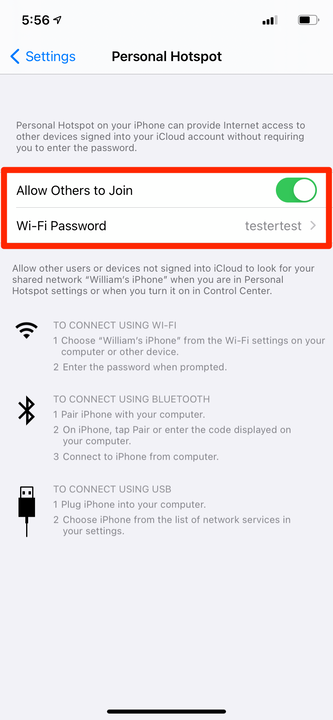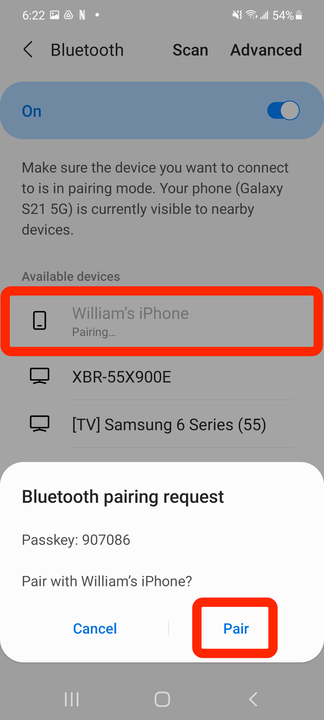Comment configurer un point d’accès personnel sur iPhone
- Chaque iPhone dispose d'un mode "hotspot" qui permet à d'autres appareils de l'utiliser comme routeur Internet.
- Le point d'accès personnel de votre iPhone est idéal lorsque vous disposez d'un service de téléphonie mobile, mais pas de Wi-Fi.
- En mode point d'accès, votre iPhone ne pourra pas se connecter lui-même au Wi-Fi.
La chose la plus étonnante à propos de votre smartphone est la facilité avec laquelle il se connecte à Internet. Partout où vous avez un signal cellulaire, vous pouvez vous connecter aux e-mails, aux applications, à YouTube et plus encore.
Et si vous avez un iPhone, vous pouvez partager cette connexion Internet avec presque n'importe quel appareil.
Votre iPhone dispose d'une fonction "Hotspot personnel" qui le transforme en un routeur Internet de fortune. Pendant que le point d'accès est activé, d'autres appareils peuvent se connecter à votre téléphone et utiliser vos données cellulaires pour se connecter à Internet.
Voici comment activer le point d'accès de votre iPhone et vous y connecter sur un autre appareil.
Comment activer le point d'accès personnel sur votre iPhone
1 Lancez l'application Paramètres sur votre iPhone et appuyez sur Point d' accès personnel.
Ouvrez le menu Point d'accès personnel.
William Antonelli/initié
2 Appuyez sur le commutateur intitulé Autoriser les autres à se joindre. Votre iPhone commencera immédiatement à diffuser le signal.
3 Appuyez sur Mot de passe Wi-Fi et définissez un mot de passe pour votre point d'accès. Vous devrez le saisir sur les appareils que vous connectez au point d'accès de votre téléphone. Et si jamais vous voulez expulser des gens de votre point d'accès, changez simplement le mot de passe.
Allumez votre point d'accès et définissez le mot de passe.
William Antonelli/initié
Comment se connecter au point d'accès personnel de votre iPhone à partir d'un autre appareil
Il existe trois façons de se connecter au point d'accès de votre iPhone une fois qu'il est activé.
Par Wi-Fi
Vous pouvez vous connecter au point d'accès de votre iPhone exactement de la même manière que vous vous connecteriez à n'importe quel réseau Wi-Fi. C'est la méthode la plus simple.
Sur votre ordinateur, votre tablette, un autre téléphone, quel que soit l'appareil que vous souhaitez connecter, ouvrez le menu qui vous permet de vous connecter au Wi-Fi. Vous devriez voir le nom de votre iPhone à côté de deux anneaux imbriqués ou d'un symbole Wi-Fi normal.
Cliquez sur cette option et entrez votre mot de passe. Dans quelques instants, votre appareil se connectera et vous serez en ligne.
Le nom du réseau Wi-Fi sera le nom de votre iPhone.
William Antonelli/initié
Par Bluetooth
Lorsque vous commencez à diffuser et que Bluetooth
activé, votre iPhone enverra également un signal Internet via Bluetooth.
Comme auparavant, vous pouvez vous connecter simplement en accédant au menu Bluetooth de votre appareil et en appuyant sur le nom de votre téléphone lorsqu'il apparaît. Mais au lieu d'entrer un mot de passe, vous recevrez un code à six chiffres – vérifiez que le code est le même sur votre iPhone et sur l'autre appareil, puis appuyez sur Jumeler sur les deux écrans.
Assurez-vous que le code des deux appareils correspond.
Par câble USB
Cette option est disponible pour les appareils tels que les ordinateurs dotés de ports USB.
Connectez votre iPhone à votre ordinateur à l'aide d'un câble de charge USB. Il apparaîtra dans la liste des appareils Internet auxquels vous pouvez vous connecter – cliquez dessus et vous vous connecterez.